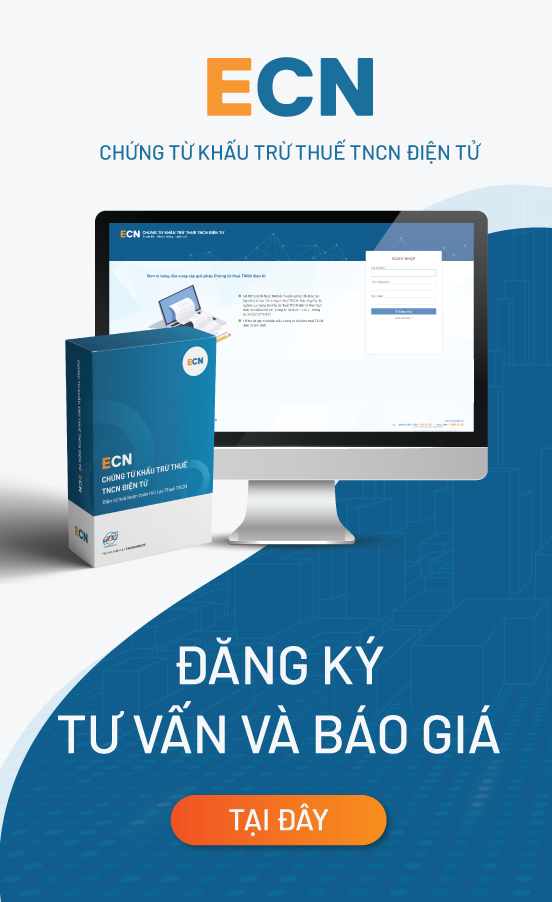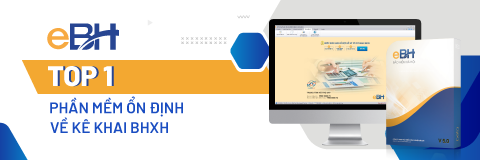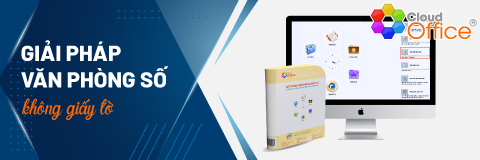Quyết toán thuế thu nhập cá nhân online - cập nhật mới nhất
Quyết toán thuế thu nhập cá nhân online giúp người lao động có thu nhập chịu thuế khai quyết toán thuế nhanh, thuận tiện, tiết kiệm chi phí in giấy tờ và đi lại. Dưới đây là hướng dẫn quyết toán thuế thu nhập cá nhân online chi tiết.

1. Quyết toán thuế thu nhập cá nhân là gì?
Tại Điều 3, Luật Quản lý thuế 2019 định nghĩa về khai quyết toán thuế thu nhập cá nhân như sau:
| “Khai quyết toán thuế là việc xác định số tiền thuế phải nộp của năm tính thuế hoặc thời gian từ đầu năm tính thuế đến khi chấm dứt hoạt động phát sinh nghĩa vụ thuế hoặc thời gian từ khi phát sinh đến khi chấm dứt hoạt động phát sinh nghĩa vụ thuế theo quy định của pháp luật”. |
Như vậy, có thể hiểu quyết toán thuế thu nhập cá nhân (TNCN) là việc kê khai số thuế thu nhập cá nhân trong một năm tính thuế (kỳ tính thuế). Việc thực hiện kê khai thuế thu nhập cá nhân bao gồm cả việc xác định số thuế và nộp thuế.
Theo quy định của Luật Quản lý thuế và các văn bản hướng dẫn thì các đối tượng thực hiện quyết toán thuế TNCN gồm:
- Tổ chức, cá nhân trả thu nhập từ tiền lương, tiền công;
- Cá nhân có thu nhập từ tiền lương, tiền công ủy quyền quyết toán thuế cho tổ chức, cá nhân trả thu nhập;
- Cá nhân có thu nhập từ tiền lương, tiền công trực tiếp quyết toán thuế với cơ quan thuế.
2. Quyết toán thuế thu nhập cá nhân online
Đối với cá nhân muốn thực hiện quyết toán thuế thu nhập cá nhân online thực hiện các bước sau. Người nộp thuế thực hiện quyết toán thuế thu nhập cá nhân online theo các bước như sau:
Bước 1: Truy cập vào hệ thống thuế điện tử của Tổng cục Thuế và đăng nhập tài khoản cá nhân
Thực hiện truy cập Cổng thông tin điện tử của Tổng cục Thuế để đăng nhập tài khoản cá nhân theo đường link sau: https://canhan.gdt.gov.vn/.
Nhấn chọn “Đăng nhập” và điền thông tin theo điều hướng của hệ thống.
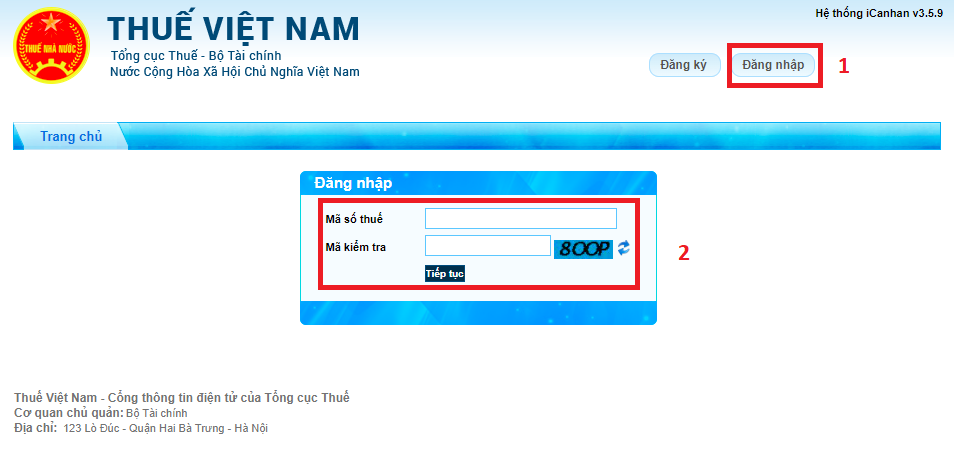
Trường hợp cá nhân chưa có tài cần phải đăng ký tài khoản. Cá nhân thực hiện nhấn chọn ô “Đăng ký” sau đó điền các thông tin theo điều hướng của hệ thống.
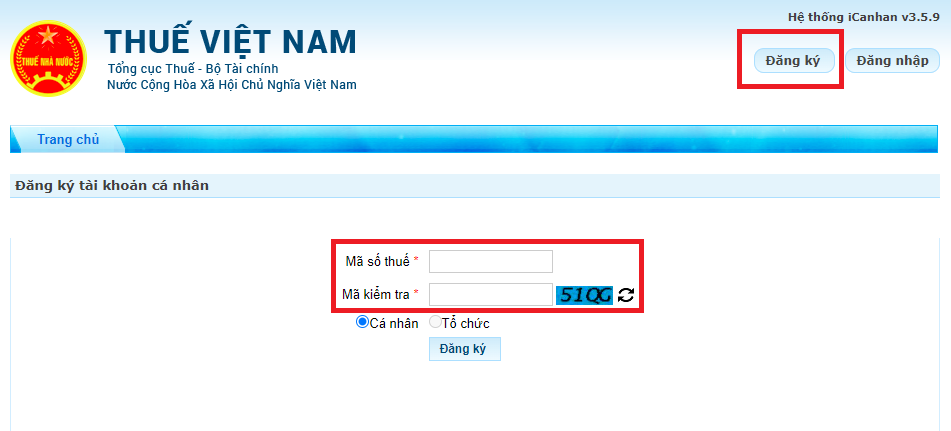
Sau khi chọn đăng ký hệ thống chuyển hướng sang bảng thông tin như sau.
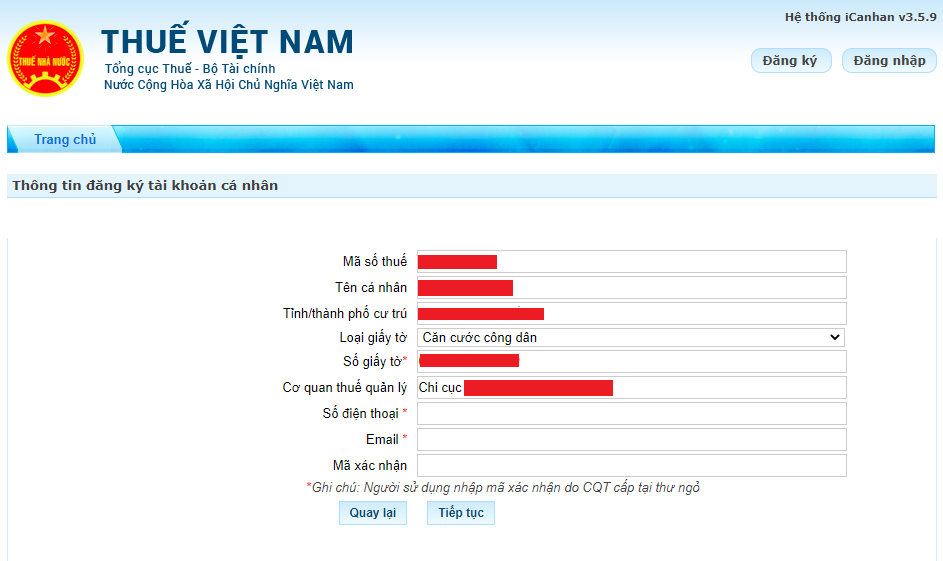
Bạn cần thực hiện điền nốt các thông tin còn thiếu gồm số điện thoại và Email sau đó nhấn chọn “Tiếp tục” và làm theo điều hướng để hoàn tất đăng ký. Sau khi đăng ký tài khoản thành công bạn mới có thể tiếp tục thực hiện quyết toán thuế TNCN online.
Bước 2: Chọn “Quyết toán thuế” và chọn “kê khai trực tuyến”
Sau khi đăng nhập thành công hệ thống hiện ra giao diện mới. Tiếp theo nhấn chọn mục “Quyết toán thuế”, chọn tiếp “Kê khai trực tuyến”.
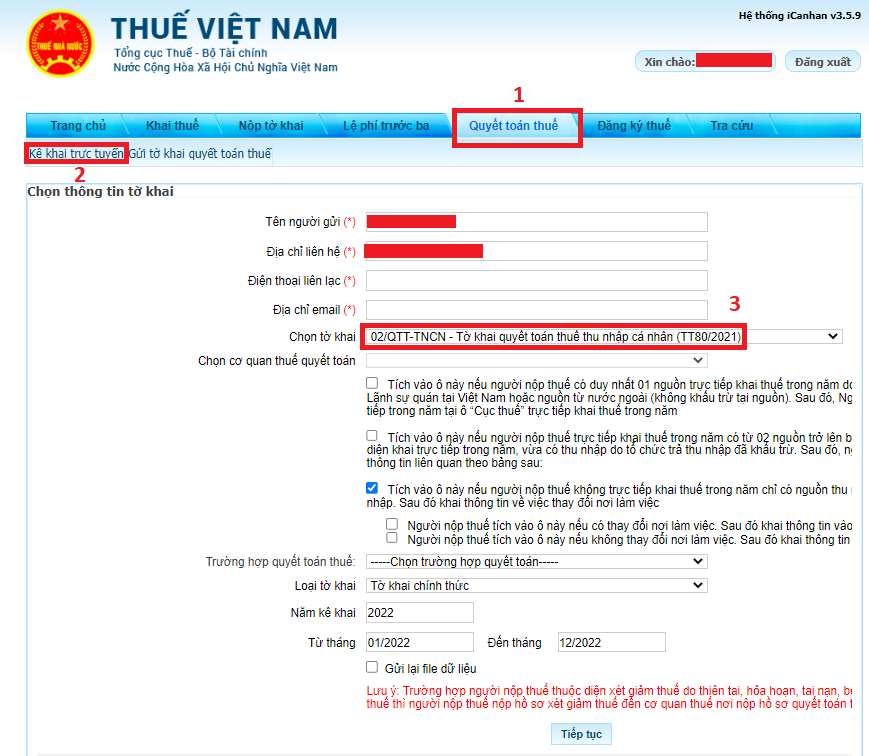
Bước 3: Điền thông tin kê khai thông tin quyết toán thuế
Hệ thống sẽ gửi về bảng chọn thông tin tờ khai. Tại đây bạn cần điền đầy đủ vào các trường thông tin còn thiếu theo yêu cầu từ hệ thống gồm:
- Điện thoại liên lạc(*): Tự động theo thông tin đăng ký thuế, nếu phần này bị bỏ trống bạn sẽ phải tự nhập thông tin.
- Địa chỉ email(*): Tự động theo thông tin đăng ký thuế, nếu phần này bị bỏ trống bạn sẽ phải tự nhập thông tin.
- Chọn tờ khai: Nhấn chọn tờ khai “02/QTT-TNCN-Tờ khai quyết toán thuế thu nhập cá nhân (TT80/1021)”
- Cơ quan quyết toán: Tích chọn vào các trường hợp tương ứng với trường hợp của mình.
- Chọn trường hợp quyết toán: Chọn trường hợp tương ứng với trường hợp của mình.
- Loại tờ khai: Tùy trường hợp bạn có thể chọn tờ khai chính thức hoặc tờ khai bổ sung
- Năm kê khai: Hệ thống điền tự động theo thông tin đăng ký (có thể sửa).
Lưu ý: Tích chọn vào ô theo đúng trường hợp của mình.
Các trường hợp cá nhân tự quyết toán thuế TNCN:
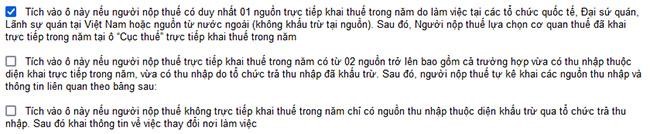
- TH1: Trường hợp cá nhân có duy nhất 1 nguồn thu nhập trực tiếp
Người nộp thuế có duy nhất 01 nguồn trực tiếp khai thuế trong năm do làm việc tại các tổ chức quốc tế, Đại sứ quán, Lãnh sự quán tại Việt Nam hoặc nguồn từ nước ngoài (không khấu trừ tại nguồn).
Sau đó, người nộp thuế lựa chọn cơ quan thuế đã khai trực tiếp trong năm tại ô “Cục thuế” trực tiếp khai thuế trong năm.
- TH2: Trường hợp quyết toán thuế thu nhập cá nhân có thu nhập 2 nơi
Người nộp thuế trực tiếp khai thuế trong năm có từ 02 nguồn trở lên bao gồm cả trường hợp vừa có thu nhập thuộc diện khai trực tiếp trong năm, vừa có thu nhập do tổ chức trả thu nhập đã khấu trừ.
Sau đó, người nộp thuế tự kê khai các nguồn thu nhập và thông tin liên quan theo bảng sau:
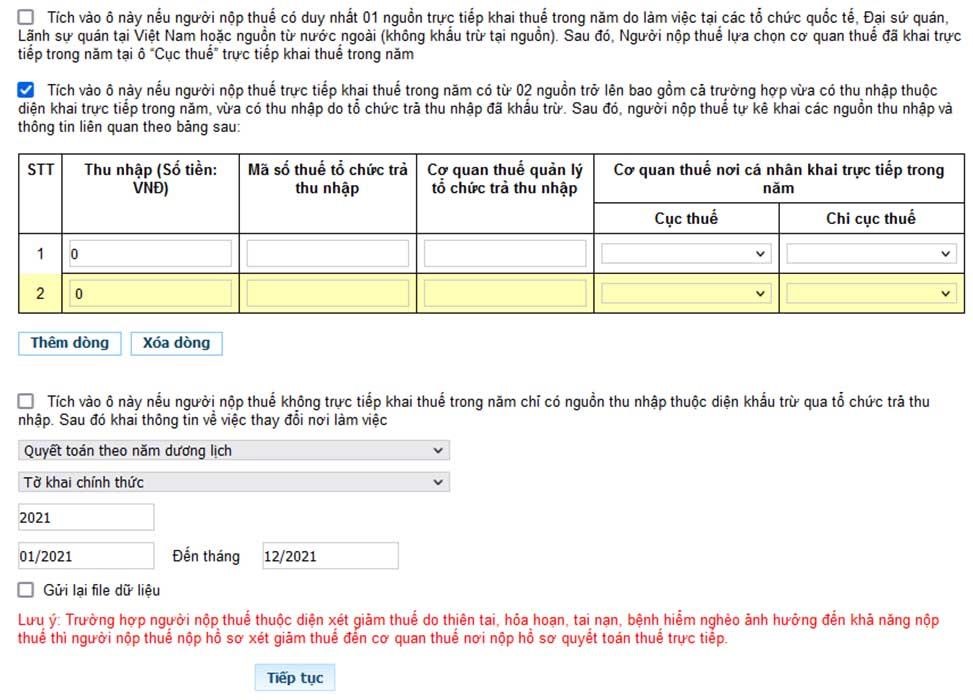
- TH3: Trường hợp người nộp thuế có thay đổi nơi làm việc
Người nộp thuế không trực tiếp khai thuế trong năm chỉ có nguồn thu nhập thuộc diện khấu trừ qua tổ chức trả thu nhập. Sau đó khai thông tin về việc thay đổi nơi làm việc.

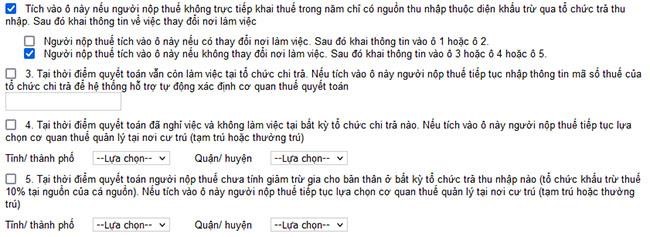
Người nộp thuế lưu ý tích vào các ô tương ứng với trường hợp của mình. Sau khi tích ở một vài trường hợp hệ thống sẽ mở ra các lựa chọn tiếp theo để người dùng kê khai.
|
Bài viết tham khảo: Hướng dẫn của cục thuế về chứng từ khấu trừ thuế TNCN điện tử theo Công văn 2113/CT-CS. |
Bước 4: Khai tờ khai quyết toán thuế
Người nộp thuế thực hiện việc khai các thông tin nộp thuế trên tờ khai thuế theo mẫu.
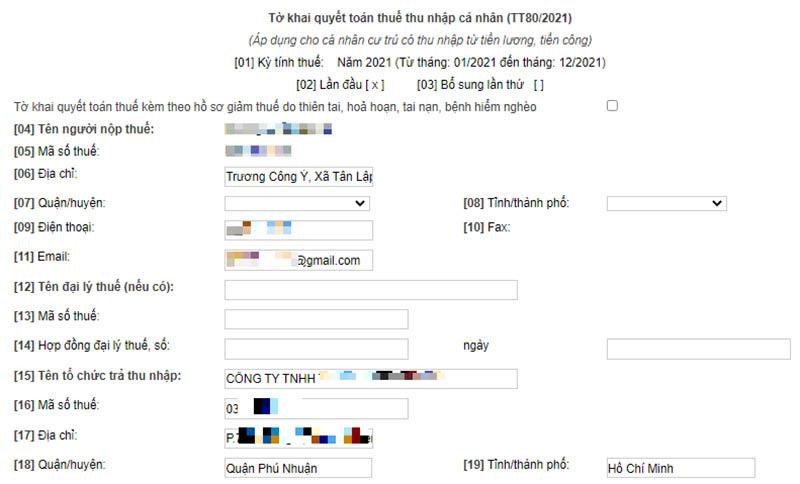
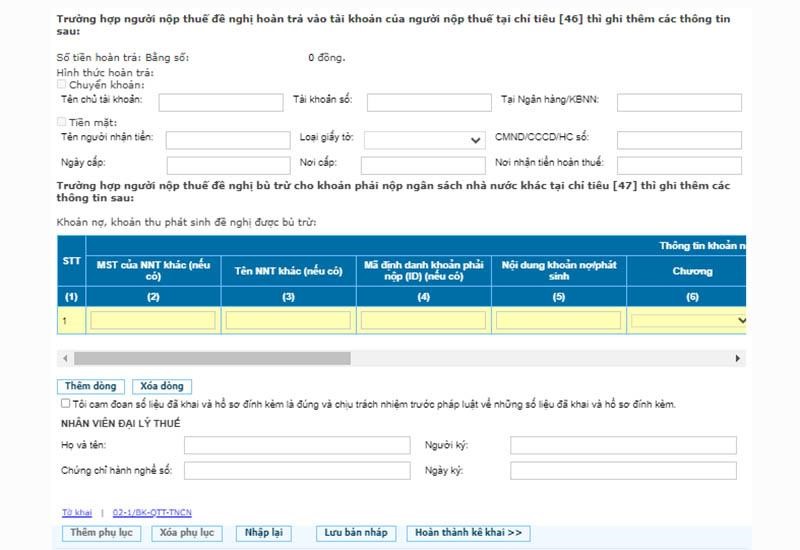
Người nộp điền đầy đủ và chính xác các mục thông tin. Sau khi điền xong thông tin bạn nhấn chọn ô “Hoàn thành kê khai” để hoàn tất.
Bước 5: Chọn kết xuất XML
Bạn thực hiện nhấn chọn "kết xuất XML" để tải file tờ khai mẫu đã điền thông tin về máy tính.
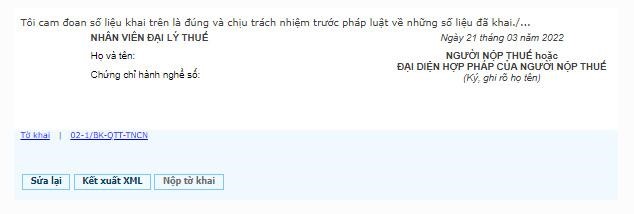
Kết xuất file và tải tờ khai về máy tính.
Bước 6: Chọn “Nộp tờ khai”
Bạn chọn “Nộp tờ khai” sau đó nhập “Mã kiểm tra” để xác thực nộp tờ khai và nhấn chọn “Tiếp tục”.
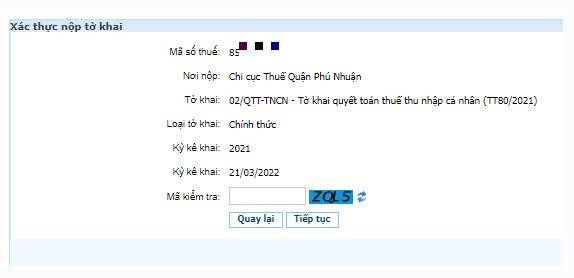
Lưu ý: Trong trường hợp này, hệ thống sẽ báo nộp tờ khai thành công.
Bước 7: In tờ khai
Tại bước chọn “Kết xuất XML”, hệ thống sẽ gửi về file tờ khai theo định dạng XML. Mở file “Kết xuất XML” sau đó chọn in 02 bản, tiếp theo ký tên người nộp thuế (Người nộp phải thực hiện “In tờ khai” nộp cho cơ quan thuế để làm hồ sơ khấu trừ).
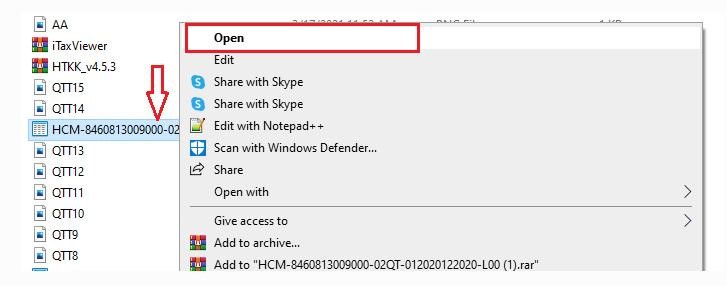
Lưu ý: Người nộp tải về ứng dụng iTax Viewer (là phần mềm đọc tờ khai thuế điện tử định dạng XML do Tổng cục Thuế phát hành) cài đặt trên máy để mở file.
Bước 8: Nộp chứng từ khấu trừ thuế và tờ khai thuế tại bộ phận 1 cửa
Người nộp thuế mang CMND/CCCD, chứng từ khấu trừ thuế, tờ khai thuế vừa in (có chữ ký) đến nộp tại Bộ phận một của của Cơ quan Thuế đã nộp tờ khai online để hoàn tất.
Như vậy việc quyết toán thuế thu nhập cá nhân online đã hoàn tất. Trong trường hợp vẫn chưa rõ cách nộp bạn có thể nhờ sự trợ của những người đã có kinh nghiệm nộp trước đó. Đối với các tổ chức, doanh nghiệp được ủy quyền nộp thuế TNCN có thể thực hiện thông qua phần mềm khấu trừ thuế thu nhập cá nhân điện tử ECN để việc nộp thuế trở nên nhanh gọn, chính xác tiết kiệm thời gian và chi phí.
Ngoài ra, Quý khách có nhu cầu tìm hiểu thêm thông tin về phần mềm ECN - Chứng từ khấu trừ thuế TNCN điện tử của Thaison Soft vui lòng liên hệ Hotline trung tâm hỗ trợ 24/7
- Miền Bắc: 1900 4767.
- Miền Trung, Miền Nam: 1900 4768.